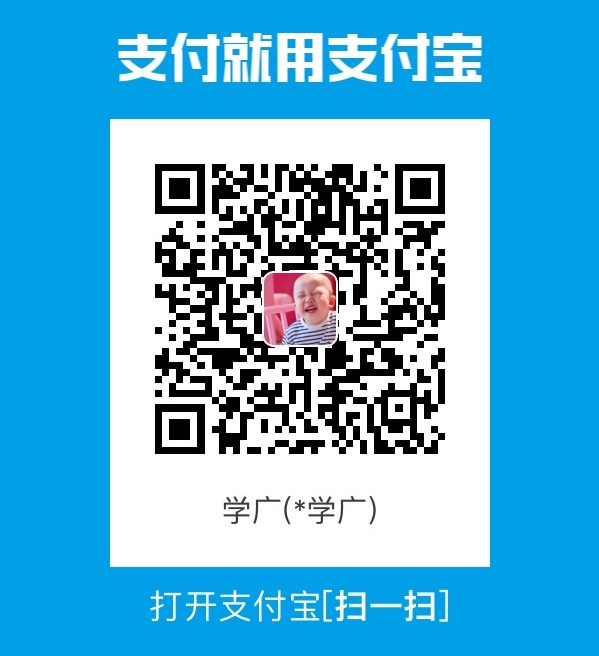本系列目标
免费搭建一个静态独立博客。
关键词: 免费,静态独立博客。
GitHub创建个人仓库
免费的问题是通过GitHub解决的,Github有提供相关的免费服务,我们基于此可以构建免费的静态独立博客。
- 登录到 GitHub ,
- 如果没有 GitHub 帐号,请使用你的邮箱注册 GitHub 帐号:https://github.com/join?source=header-home
- 登录成功之后,点击 GitHub 中的 New repository 创建新仓库,仓库名应该为:用户名.github.io 。这里用户名使用你的 GitHub 帐号名称代替,这是固定写法。
使用git配置key免密码访问
Git 是目前世界上最先进的分布式版本控制系统(没有之一)。这是使用 Git 的目的是将我们的网站部署到服务器(GitHub)上面去。
安装Git
推荐: https://gitforwindows.org/
安装好 Git 后,只需要进行下面的配置即可
配置信息
在终端进行操作,设置 user.name 和 user.email 配置信息,我这里设置为全局。
1 | git config --global user.name "你的GitHub用户名" |
生成密钥
通过注册的邮箱生成 ssh 密钥文件:
1 | ssh-keygen -t rsa -C "你的GitHub注册邮箱" |
然后直接三个回车即可,默认不需要设置密码。最后得到了两个文件:id_rsa和id_rsa.pub。
打开 id_rsa.pub 文件,将里面的内容全部复制。
配置到GitHub
登录自己的Github,选择 setting -> SSH and GPG keys
在SSH keys 项中 点击 New SSH key 按钮
Title可以自己定义, key中 拷贝入刚才在id_rsa.pub 文件 拷贝的内容
点击Add SSH key 配置完成。
测试GitHub SSH
1 | ssh -T git@github.com |
显示如下代表OK
1 | λ ssh -T git@github.com |
Hexo安装
安装Node.js
Hexo 基于 Node.js,因此需要先安装 Node.js;
你可以在这里进行对应电脑版本的下载:https://nodejs.org/en/download/
安装hexo
Hexo 是一个快速、简洁且高效的博客框架。Hexo 使用 Markdown(或其他渲染引擎)解析文章,在几秒内,即可利用靓丽的主题生成静态网页。
所有必备的应用程序安装完成后,即可使用 npm 安装 Hexo。
1 | npm install -g hexo-cli |
Hexo使用
安装好 Hexo 后,马上就能使用了。首先初始化博客,输入:
1 | $ hexo init myBlog |
接下来,进入文件夹 myBlog,输入
1 | $ hexo s |
此时,在本地的你的博客已经运行起来,可以在浏览器中查看
然后,打开浏览器输入地址:
1 | localhost:4000 |
执行到这里事实上博客就已经搭建好了,接下来就是去完善它。
注意:下面的命令都是在 myBlog文件里进行操作的。
添加文章
1、直接导入文章
你可以将你平时写的文章直接导入到 _posts 文件夹里,注意文章类型得是 md格式。
2、写新文章
你可以执行下列命令来创建一篇新文章。
1 | hexo new [layout] <title> |
3、生成网页
使用 Hexo 生成静态文件快速而且简单。
1 | hexo generate |
启动服务预览文章
输入以下命令以启动服务器,你的网站会在 http://localhost:4000 下启动。在服务器启动期间,Hexo 会监视文件变动并自动更新,无须重启服务器。
1 | hexo server |
如果你想要更改端口,或是在执行时遇到了 EADDRINUSE 错误,可以在执行时使用 -p 选项指定其他端口,如下:
1 | $ hexo server -p 5000 |
小总结
1、hexo init [folder] 初始化本地文件夹为hexo项目
2、hexo new “我的博客文章” #新建文章
3、hexo generate #生成网页
4、hexo server #启动服务预览
部署
Hexo 提供了快速方便的一键部署功能,只需一条命令就能将网站部署到服务器上。
1 | $ hexo deploy |
在开始之前,必须先在 _config.yml 中修改参数,一个正确的部署配置中至少要有 type 参数,例如:
在_config.yml中进行修改。
修改其中的deploy 为自己的内容。
1 | # Extensions |
这一步的目的是将 Hexo 与 GitHub 进行关联。
配置好后通过
1 | $ hexo d |
命令,稍等片刻,网站就已经部署好了,可以在浏览器输入你的GitHub名称.github.io,这样一个免费的博客就已经搭建好了。
我的博客是
Hexo 主题
hexo 默认的主题可能显得有点呆板,你可以在 https://hexo.io/themes/index.html进行主题的挑选更换。将下好的主题安放在`themes`文件夹内,同时在`_config.yml`中进行主题修改就好了。
一般大佬们提供的主题都会提供文档说明,按照说明进行简单的设置就能拥有一个酷炫的页面了。
推荐链接:
出错处理
ERROR Deployer not found: git
hexo d
ERROR Deployer not found: git
执行以下命令即可
1 | $ npm install --save hexo-deployer-git |
Package cheerio is not installed.
INFO Checking dependencies
ERROR Package cheerio is not installed.
ERROR Please install the missing dependencies from the root directory of your Hexo site.
1 | $ npm install cheerio |
动手试一下吧!